삼성폰에서 갤럭시 AI 끄는 방법

삼성폰에서 Galaxy AI를 더 이상 사용할 필요가 없다면, 매우 간단한 작업으로 끌 수 있습니다. 삼성 휴대폰에서 Galaxy AI를 끄는 방법은 다음과 같습니다.
Mixcloud는 정기적으로 온라인에서 음악을 듣고 공유하는 사람들에게는 그리 이상하지 않을 것입니다. Mixcloud는 안개가 자욱한 나라의 매우 유명한 온라인 뮤직 스토어라고 할 수 있습니다. 우리는 오늘날 영국에서 DJ 음악, 믹스 및 가장 인기있는 라디오 프로그램의 많은 장르와 멋진 음악을 듣고 공유 할 수 있습니다.
Mix Cloud는 300 만 명 이상의 사용자와 50 만 명 이상의 다른 Facebook 계정을 확보했습니다 . 또한이 뛰어난 음악 스트리밍 서비스는 사용자가 웹 사이트 및 블로그에서 콘텐츠를 검색, 업로드 및 포함 할 수있는 API를 제공합니다. Spotify , Apple Music 과 같은 온라인 음악 사이트에는없는 고유 한 음색을 가진 많은 음악 . 이 멋진 음악 커뮤니티에 참여하기 위해 Mixcloud에서 음악을 듣고 공유하려면 우리와 함께하십시오.
Facebook 계정으로 Mixcloud에 로그인하거나 Mixcloud 홈페이지에서 바로 Mixcloud 계정을 만들 수도 있습니다.
Mixcloud의 메인 인터페이스에서 피플 워치 섹션 의 화면 오른쪽 하단에 추천 멤버 목록이 표시됩니다 . 눌러 따르면 멤버 이름 옆에, 당신은 트랙 목록을 새로 다른 회원을 추가 할 원형 화살표 버튼을 클릭 할 수 있습니다.
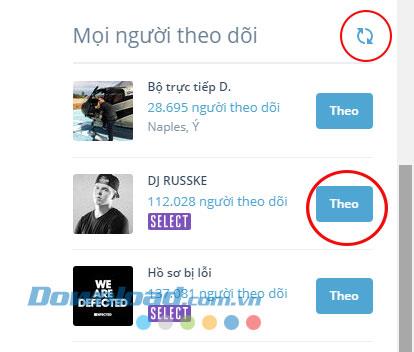
팔로어가 많은 계정은 종종 유용한 회원 및 유용한 음악을 제공하는 활동적인 회원입니다.
또한 특정 회원의 특정 이름을 알고있는 경우 검색 상자에 회원 이름을 입력하여 검색 할 수 있습니다 .
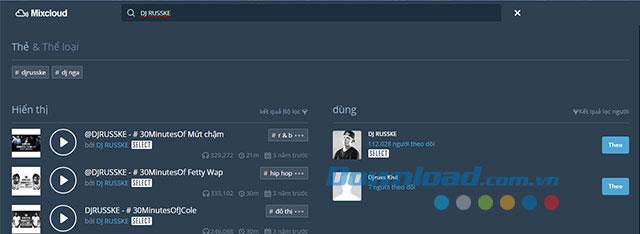
Mixcloud에서 음악을 들으려면 뛰어난 멤버를 따라 새 음악을 업데이트하는 것 외에도 노래 제목, 아티스트 이름 등으로 음악을 검색 할 수 있습니다.
트렌드 섹션 에는 많은 흥미로운 발견이있을 것이며, 시장에서 가장 인기있는 음악이 여기에 나타날 것입니다.
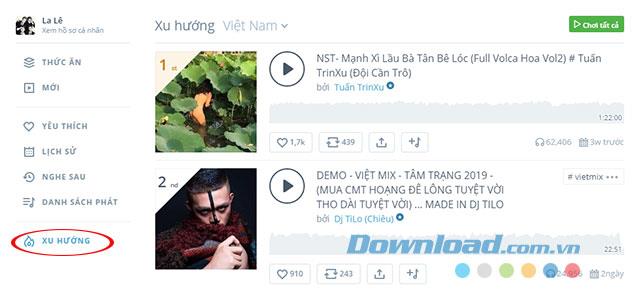
우리는 원하는 국가에 따라 선택할 수 있습니다, 선택 후 각 국가는 당신 이들을 수있는 가장 인기있는 노래 목록이 있습니다.
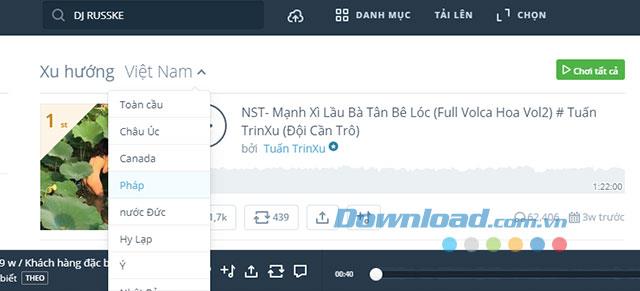
회원은 목록 섹션 으로 이동하여 좋아하는 음악 주제, 휴식, 클래식, 전자, 인도, 재즈, 랩 등의 다양한 음악 장르를 찾을 수 있습니다.
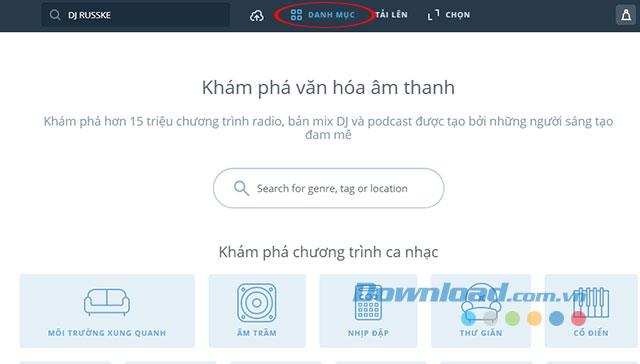
핫 카테고리 는 체크 아웃해야 할 가장 중요한 하이라이트이며 전 세계에서 유행하는 모든 음악과 많은 청취자가 여기에 나타납니다. 확실히 이러한 리믹스는 Mixcloud 커뮤니티에 의해 훌륭하고 높이 평가됩니다.
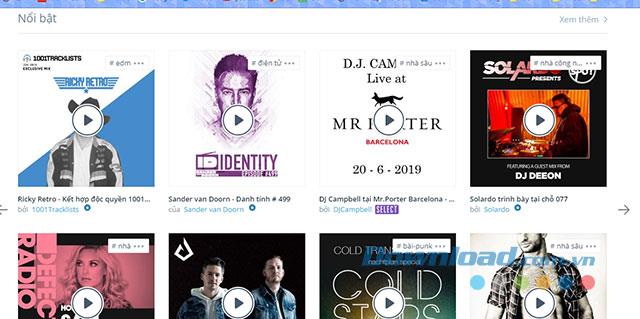
Mixcloud에서 음악을 듣기위한 인터페이스는 아래 이미지와 같습니다.
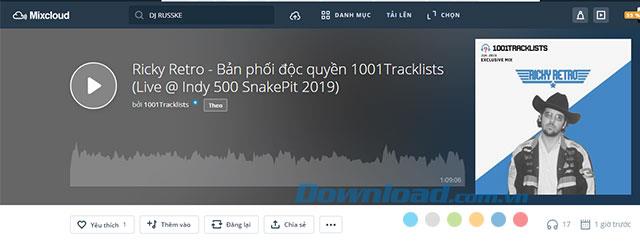
1 단계 :
Mixcloud 메인 인터페이스 에서 메뉴 막대의 가운데 에있는 업로드 버튼 을 클릭하십시오 .
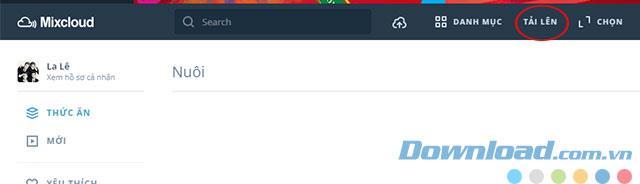
2 단계 :
업로드 창이 나타나면 파일 선택을 클릭 하여 컴퓨터에 음악 파일을 가져옵니다.
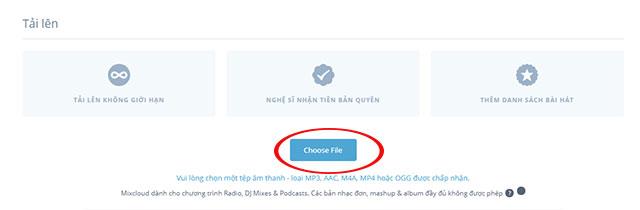
파일을 선택한 후 업로드 를 클릭 하여 파일 업로드 프로세스를 시작하십시오.
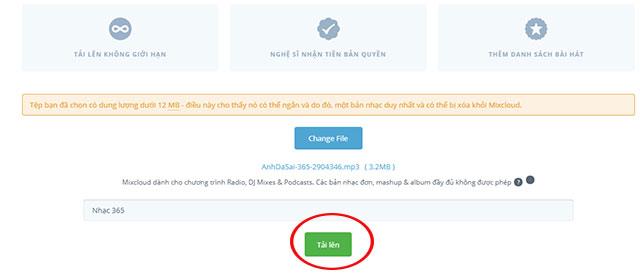
3 단계 :
업로드 인터페이스 를 사용하면 다운로드 프로세스를 관찰하고 음악 범주를 선택하고 태그를 지정하고 공유하는 등의 작업을 수행 할 수 있습니다.
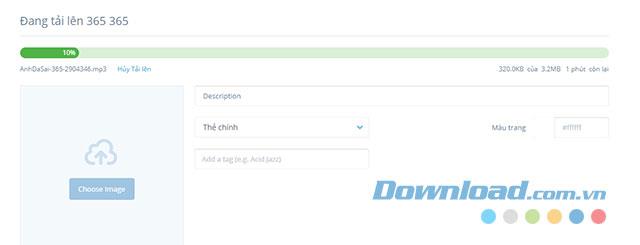
그런 다음 게시 를 눌러 음악을 공유 하십시오 .
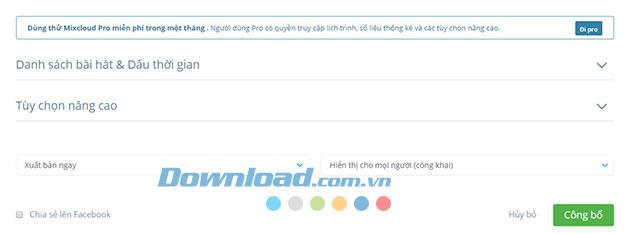
4 단계 :
전체 업로드 페이지 가 나타납니다. 여기에서 Facebook, Instagram , Google+ 등과 같이 공유 할 소셜 네트워크를 선택할 수 있습니다 .
방금 업로드 한 음악을 들으 려면 음악 업로드 페이지 로 이동을 눌러 음악 품질을 확인하십시오.
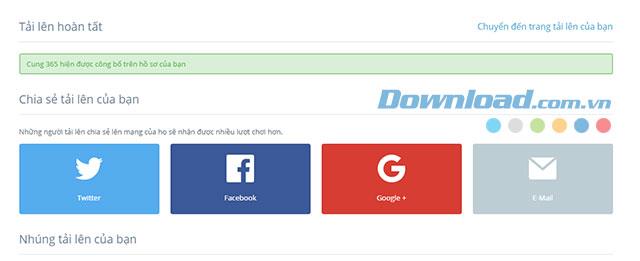
위에서 우리는 Mixcloud를 사용하여 음악을 듣고 음악을 공유하는 방법을 보여주었습니다. 이 Mixcloud 음악 라이브러리를 사용하면 가장 독특하고 흥미로운 음악을 많이 찾을 수 있기를 바랍니다.
삼성폰에서 Galaxy AI를 더 이상 사용할 필요가 없다면, 매우 간단한 작업으로 끌 수 있습니다. 삼성 휴대폰에서 Galaxy AI를 끄는 방법은 다음과 같습니다.
인스타그램에 AI 캐릭터를 더 이상 사용할 필요가 없다면 빠르게 삭제할 수도 있습니다. 인스타그램에서 AI 캐릭터를 제거하는 방법에 대한 가이드입니다.
엑셀의 델타 기호는 삼각형 기호라고도 불리며, 통계 데이터 표에서 많이 사용되어 숫자의 증가 또는 감소를 표현하거나 사용자의 필요에 따라 모든 데이터를 표현합니다.
모든 시트가 표시된 Google 시트 파일을 공유하는 것 외에도 사용자는 Google 시트 데이터 영역을 공유하거나 Google 시트에서 시트를 공유할 수 있습니다.
사용자는 모바일 및 컴퓨터 버전 모두에서 언제든지 ChatGPT 메모리를 끌 수 있도록 사용자 정의할 수 있습니다. ChatGPT 저장소를 비활성화하는 방법은 다음과 같습니다.
기본적으로 Windows 업데이트는 자동으로 업데이트를 확인하며, 마지막 업데이트가 언제였는지도 확인할 수 있습니다. Windows가 마지막으로 업데이트된 날짜를 확인하는 방법에 대한 지침은 다음과 같습니다.
기본적으로 iPhone에서 eSIM을 삭제하는 작업도 우리가 따라하기 쉽습니다. iPhone에서 eSIM을 제거하는 방법은 다음과 같습니다.
iPhone에서 Live Photos를 비디오로 저장하는 것 외에도 사용자는 iPhone에서 Live Photos를 Boomerang으로 매우 간단하게 변환할 수 있습니다.
많은 앱은 FaceTime을 사용할 때 자동으로 SharePlay를 활성화하는데, 이로 인해 실수로 잘못된 버튼을 눌러서 진행 중인 화상 통화를 망칠 수 있습니다.
클릭 투 두(Click to Do)를 활성화하면 해당 기능이 작동하여 사용자가 클릭한 텍스트나 이미지를 이해한 후 판단을 내려 관련 상황에 맞는 작업을 제공합니다.
키보드 백라이트를 켜면 키보드가 빛나서 어두운 곳에서 작업할 때 유용하며, 게임 공간을 더 시원하게 보이게 할 수도 있습니다. 아래에서 노트북 키보드 조명을 켜는 4가지 방법을 선택할 수 있습니다.
Windows 10에 들어갈 수 없는 경우, 안전 모드로 들어가는 방법은 여러 가지가 있습니다. 컴퓨터를 시작할 때 Windows 10 안전 모드로 들어가는 방법에 대한 자세한 내용은 WebTech360의 아래 기사를 참조하세요.
Grok AI는 이제 AI 사진 생성기를 확장하여 개인 사진을 새로운 스타일로 변환합니다. 예를 들어 유명 애니메이션 영화를 사용하여 스튜디오 지브리 스타일의 사진을 만들 수 있습니다.
Google One AI Premium은 사용자에게 1개월 무료 체험판을 제공하여 가입하면 Gemini Advanced 어시스턴트 등 여러 업그레이드된 기능을 체험할 수 있습니다.
iOS 18.4부터 Apple은 사용자가 Safari에서 최근 검색 기록을 표시할지 여부를 결정할 수 있도록 허용합니다.













